如何设置60日均线
在股票软件或期货软件中设置60日均线的方法各有不同,以下是一些常见软件的设置方式。在股票软件里,以同花顺为例,要先选中查看的股票代码,接着在弹出菜单选“日K线”图表,点击左下角“指标”按钮,在弹出菜单选“均线”,然后在“均值”下方的均线选项里选择“60日均线”,最后点击“确定”。东方财富或者通达信等股票软件的设置步骤类似。在期货软件中,一般是先打开软件登录交易账户,找到价格图表功能,再找到指标或技术分析工具选项,找到移动平均线指标,选择60作为设置参数,最后确认设置并应用。不同软件可能会在操作界面和具体操作步骤上存在差异,但基本思路是相同的。

股票软件设置60日均线通用步骤
1.打开股票软件。这是设置60日均线的第一步,不管是电脑端还是手机端的软件,都需要先打开才能进行后续操作。
2.选择股票。如果不知道股票代码,可以输入股票名称的拼音首字母来查找,找到想要查看60日均线的股票。
3.进入K线图界面。K线图能直观地展示股票价格走势,60日均线也会显示在这个界面上。
4.找到均线设置选项。不同软件这个选项的位置可能不同,但一般都在K线图的相关设置里。
5.将均线数值设置为60。有的软件可能直接输入数值,有的是从预设的数值中选择。
同花顺设置60日均线特殊步骤
1.打开同花顺软件并登录账户(如果需要登录的话)。同花顺是常用的股票软件,很多股民会用它来分析股票走势。
2.选中要查看的股票代码。这能让软件定位到特定的股票数据。
3.在弹出的菜单中选择“日K线”图表。日K线图是分析短期到中期股票走势的重要工具。
4.点击左下角的“指标”按钮。这个按钮是进入各种指标设置的入口。
5.在弹出的菜单中选择“均线”。然后就能看到均线相关的设置选项了。
6.在“均值”下方的均线选项里选择“60日均线”,再点击“确定”。这样60日均线就设置好了。
东方财富软件设置60日均线
1.启动东方财富软件。这是操作的起始点,确保软件能正常运行。
2.输入股票代码或者名称查找股票。找到目标股票才能进行均线设置。
3.进入股票详情页面,找到K线图区域。K线图是展示股票走势的关键部分。
4.在K线图区域内查找均线设置入口。这个入口可能在图表的菜单里或者旁边的工具选项里。
5.把均线的周期参数调整为60。按照软件的操作提示进行设置即可。
通达信软件60日均线设置
1.打开通达信软件。这是进行60日均线设置的前提条件。
2.搜索目标股票。可以用代码或者名称快速定位。
3.切换到日K线界面。日K线是分析股票走势常用的图表类型。
4.找到均线设置的相关功能。可能在图表的右键菜单或者专门的设置板块里。
5.将其中一条均线的参数设为60。这样60日均线就会显示在K线图上了。
期货软件设置60日均线的基础步骤
1.打开期货软件并登录账户。这是进行60日均线设置的首要操作。
2.选择要查看的期货品种。不同的期货品种价格走势不同,需要先确定要分析的品种。
3.进入技术分析图表,如K线图。K线图能很好地展示期货价格的波动情况。
4.找到移动平均线指标设置。这个指标是用来设置60日均线的关键。
5.在设置中选择60日作为计算周期。按照软件的操作方式进行选择。
6.确认设置并应用。让设置生效,60日均线就会显示在图表上了。
不同期货软件设置60日均线的差异
1.界面布局影响设置路径。有些期货软件界面简洁,设置选项一目了然;有些则较为复杂,需要多步操作才能找到移动平均线指标设置。
2.菜单命名不同。例如,有的软件把移动平均线指标直接叫“MA”,有的可能是“移动平均”之类的名字。
3.参数设置方式有别。有的软件是下拉菜单选择60日,有的可能是输入框直接输入数值。
4.确认设置的按钮位置和名称不同。有的是“确定”,有的可能是“应用”或者其他类似的按钮。
5.部分软件有预设的指标模板。如果软件有预设模板,可能需要先从模板中找到均线设置部分再进行60日均线的设置。
6.个性化设置的支持程度不同。有些软件允许对60日均线的颜色、粗细等进行详细的个性化设置,而有些软件则可能限制较多。
(内容来源:券商之家)
大家都在看

股票中60日均线是哪根线
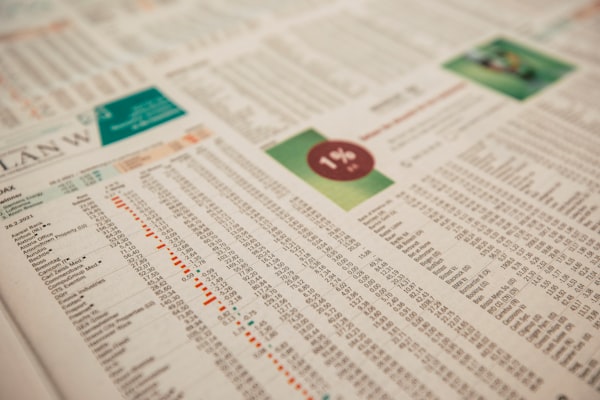
13日日均线配合什么指标

突破五日均线说明什么

股价突破30日均线意味着什么

股价低于5日均线说明什么

破五日线是什么意思?为什么10日均线最重要?

股市移动平均线操作要领有哪些?移动平均线是什么?

上证指数是怎么得到的?均线是干什么用的?





